Page 1
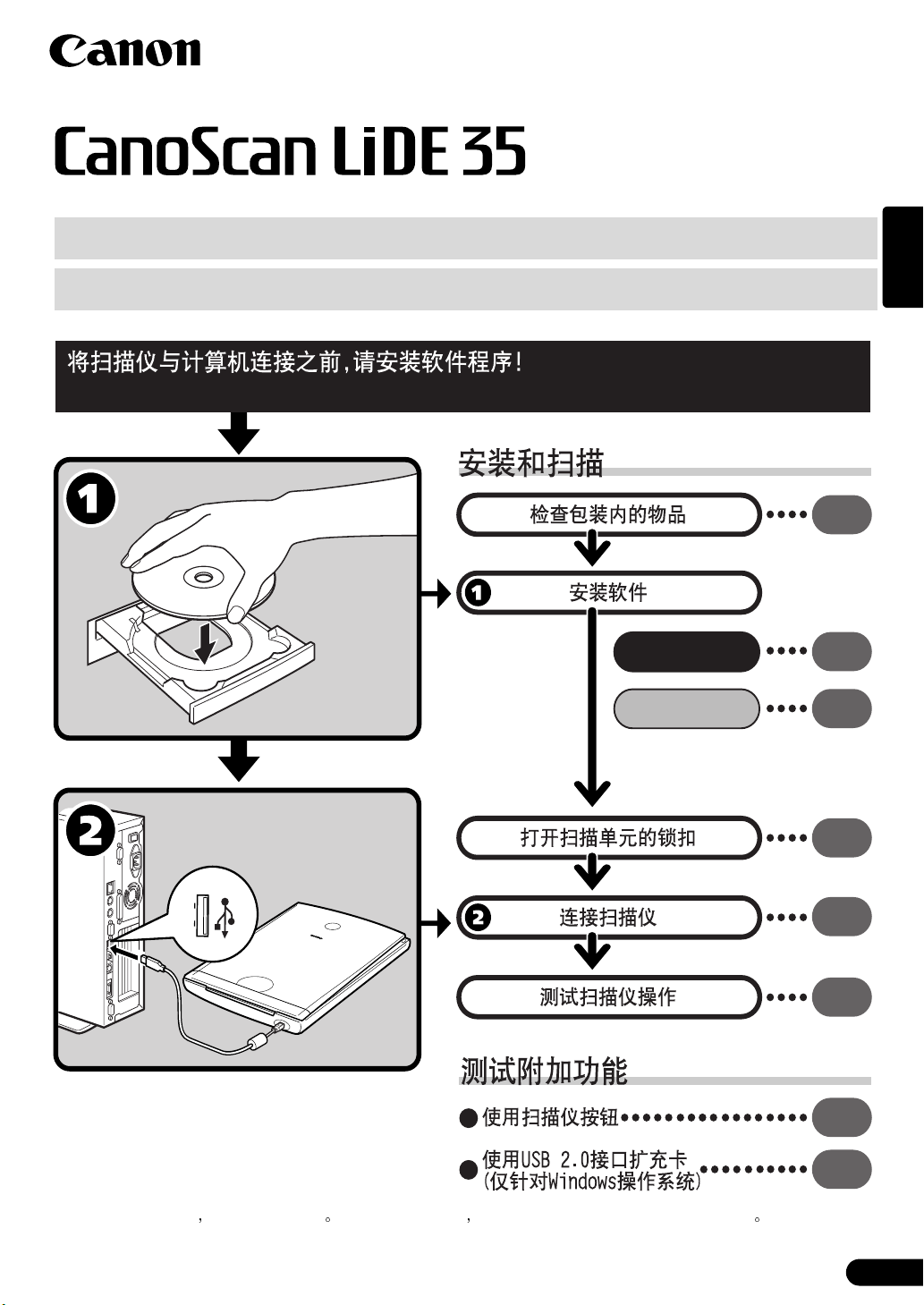
快速入门指南
快速入门指南
简体中文
p.
3
Windows
Macintosh
p.
p.
4
p.
5
p.
6
p.
7
p.
8
11
操作此扫描仪之前 请阅读本指南 阅读完本指南后 请将其放在安全位置以备将来参考
p.
12
1
Page 2
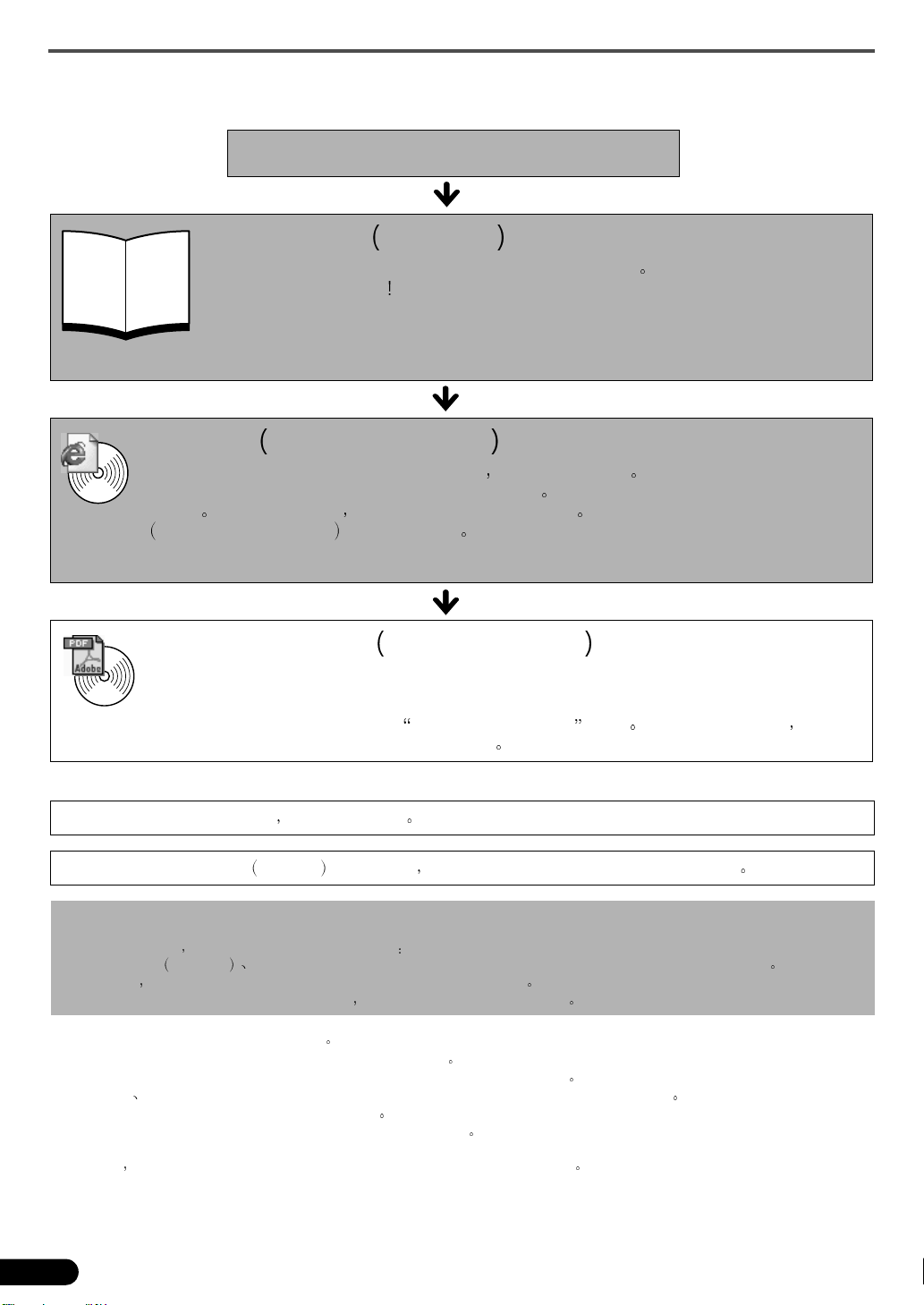
关于各说明书
关于各说明书
快速入门指南 本说明书
本说明书介绍了从打开包装到使用扫描仪的一系列过程
请首先阅读本说明书
扫描指南 HTML 格式的说明书
按照
快速入门指南
绑软件使用扫描仪以及怎样解决使用中出现的问题
HTML
硬盘上
如 Internet Explorer 阅读本说明书
安装本说明书后 桌面上将出现
打开包装
中的步骤设置完扫描仪后 请参阅本说明书 本说明书介绍了怎样结合捆
您可将本说明书和软件程序一起安装在
扫描指南
图标 双击该图标后就可以利用浏览程序
应用程序的用户指南 PDF 格式的说明书
ArcSoft PhotoStudio
•
ScanSoft OmniPage SE
PDF
电源插座应安装在设备的附近 并应该易于使用
为了符合 EMC Directive EMC 指令 的技术要求 需要使用随扫描仪提供的铁素体芯屏蔽电缆
警告
当您使用本产品时 您应该注意下列法律方面的事项
• 对银行票据 银行账单 政府债券和公用证书等文件的扫描可能受法律禁止且可能引起刑事和 / 或民事责任
• 按照法律 您可能需获得扫描文件的版权及其它合法权利持有人的许可
如果您对扫描某个特定项目的合法性不甚清楚 您应该事先向您的法律顾问咨询
• CanoScan 和 ScanGear 是佳能公司的商标
• Adobe®和 Acrobat®是 Adobe Systems Incorporated 的商标
• Microsoft 和 Windows 是 Microsoft Corporation 在美国和其它国家的注册商标
• Macintosh Power Macintosh 和 Mac OS 是 Apple Computer, Inc. 在美国和其它国家注册的商标
• ScanSoft 和 OmniPage 是 ScanSoft, Inc. 的商标
• 以上未提到的其它名称和产品可能是相应公司的商标或注册商标
本说明书中 使用 Windows XP 屏幕画面对所有操作系统都通用的说明部分进行图解
•
请在 CanoScan 安装光盘上选择 阅读电子格式说明书 菜单 欲阅读这些说明书 您必须
在您的计算机上安装 Adobe Acrobat Reader
2
Page 3

检查包装内的物品
扫描仪和附件
CanoScan LiDE 35
文件和软件程序
• 快速入门指南 本说明书
• 附加文件
• CanoScan 安装光盘
•
下列括号内的两个数字分别表示软件的 Windows/Macintosh 版本的大小
•
为了能安装所有的程序
Macintosh
的硬盘空间 还需有另外的可用硬盘空间以操作各种程序
检查包装内的物品
USB 接口电缆
要求您的计算机具有大约 140 MB/ 160 MB 对于 Windows/
支架 (P.7)
简体中文
ScanGear CS (25 MB / 10 MB) - 扫描仪驱动程序
可使您从扫描仪扫描和载入图像
CanoScan Toolbox (15 MB / 10 MB) - 扫描实用程序
可使您扫描和复印
序还可与扫描仪上的按钮一起使用
ArcSoft PhotoStudio (35 MB / 20 MB) - 图像编辑程序
可使您从扫描仪载入图像
RosettaStone(30 MB)(Windows)/ScanSoft OmniPage SE(80 MB)(Macintosh)- OCR( 光学字符辨识 )
程序
此程序可将从书籍
Adobe Acrobat Reader (25 MB / 30 MB) - PDF 文件查看程序
上述软件程序的电子说明书 (HTML (10 MB) 和 PDF 说明书 )
打印 图像 将图像添加到电子邮件信息中或用简单的步骤保存图像 此程
对图像进行编辑和修饰 并添加一些特殊效果和增强特色
杂志或报纸扫描的字符转换到文本数据 以进行编辑或数码传输
3
Page 4
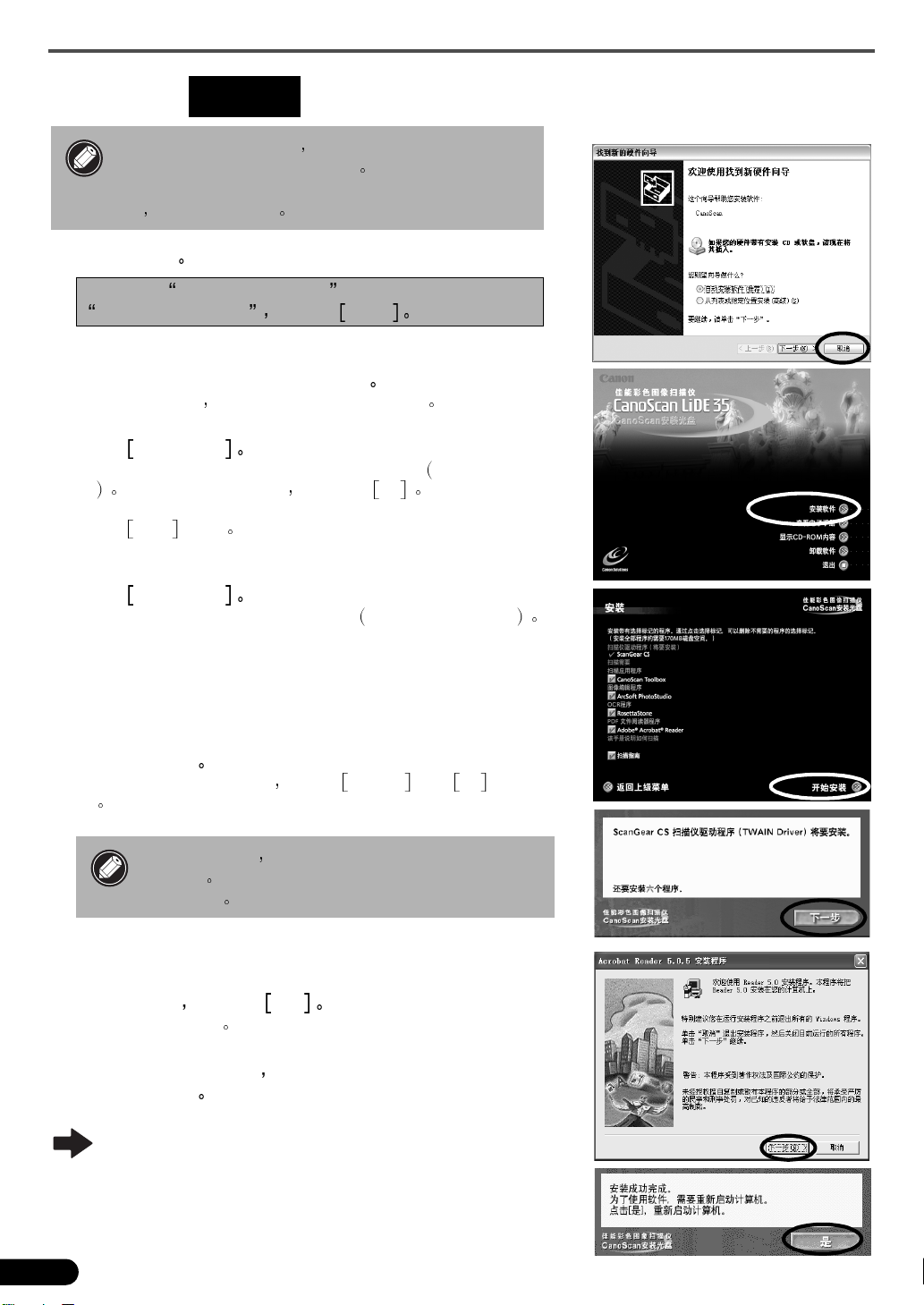
安装软件
安装软件
• 对于 Windows XP/2000
程序时用管理员的用户名登录
• 如果您正在使用的计算机未配备有 USB 2.0 标准接
口
打开计算机
1
如果出现 找到新的硬件向导 或
添加新的硬件向导 请单击 取消
将 CanoScan 安装光盘装入驱动器
2
当您选择语言后 显示 CanoScan 安装主菜单
单击 安装软件
3
请阅读 SOFTWARE USER LICENSE AGREEMENT 软件使用许可协
如果您接受协议条款 请单击 是
议
显示 安装 窗口
单击 开始安装
4
您将安装 5 个软件程序和
Windows
请参阅第 12 页
您应该在安装或卸载软件
扫描指南
HTML 格式的说明书
安装过程开始
5
请按照屏幕上的信息提示 单击 下一步 或 是 以继续安
装
• 在少数情况下
计算机
恢复安装
安装完成后 请单击 是
6
计算机将重新启动
Windows 重新启动后 请从驱动器中取出光盘并将其存放
7
在安全的地方
请按照屏幕上的信息重新启动计算机并
您的操作系统可能要求重新启动
第6页续
4
Page 5

安装软件
安装软件
打开计算机
1
务必以第一次创建的管理员身份登录 然后再安装软件 当您用添加的管理员账户登录时 您将无法
安装软件
将 CanoScan 安装光盘装入驱动器
2
双击光盘图标
3
双击 [Setup] 安装 图标
4
当您选择语言后 显示 CanoScan 安装主菜单
单击 安装软件
5
请阅读 SOFTWARE USER LICENSE AGREEMENT 软件使用许可
协议
显示 安装 窗口
如果您接受协议条款 请单击 是
Macintosh
简体中文
单击 开始安装
6
您将安装 5 个软件程序和
安装过程开始
7
请按照屏幕上的信息提示 单击 下一步 是 或
安装 以继续安装
如果出现确认对话框 请输入管理员名称和密码
安装完成后 请单击 是
8
计算机将重新启动
重新启动后 请从驱动器中取出光盘并将其存放在安全
9
的地方
扫描指南
HTML 格式的说明书
5
Page 6

打开扫描单元的锁扣
打开扫描单元的锁扣
• 在连接扫描仪和计算机之前
或其它问题
• 从水平位置抬起扫描仪进行开锁时
• 锁定扫描仪时
撕下扫描仪上的各封条
1
轻轻地将扫描仪转过来
2
将锁扣开关推向解锁标志 一侧
3
勿抬起后部并将前面 扫描仪按钮位置 向下倾斜 您可能无法进行锁定
请为扫描仪开锁 如果处在锁定状态 扫描仪可能会发生故障
勿使扫描仪的倾斜超过 90 度
锁扣开关
重新将扫描仪水平放置
4
• 当搬动或运输扫描仪时
解锁标志
请始终将锁定开关推向锁定标志 一侧以便将扫描仪锁定
6
Page 7

连接扫描仪
连接扫描仪
• 请确保扫描仪已经开锁
撕下扫描仪上的警告封条
1
用随机提供的 USB 接口电缆将扫描仪连接至电脑
2
扁连接器
• 只能使用随扫描仪提供的 USB 接口电缆
• 本扫描仪无电源开关
• 在 Windows XP 操作系统中将扫描仪连接至 USB 1.1 端口时
Plugged into non-HI-SPEED USB Hub
仪
不会发生问题
(第6页)
USB 接口电缆
电脑一打开 扫描仪的电源即接通
USB 连接器
方形小连接器
使用其它电缆可能导致故障
如果出现 HI-SPEED USB Device
信息 请不要担心 在此情况下 您仍可以操作扫描
简体中文
垂直放置时使用扫描仪
安装支架 拆下支架
按住钩子
放置扫描件
7
Page 8

测试扫描仪操作
测试扫描仪操作
下列步骤说明如何用 ArcSoft PhotoStudio 进行扫描
将照片或图片放在玻璃稿台上 顶部边
1
缘对准对齐标志
然后合上文件盖
底部
顶部
对齐标志
Windows
选择 开始 程序 或 所有程序
2
然后选择 ArcSoft PhotoStudio 5.5
和 PhotoStudio 5.5
Macintosh
双击 Applications ( 应用程序 ) 文件
2
夹
然后双击 PhotoStudio 文件夹和
PhotoStudio 图标
PhotoStudio 启动
PhotoStudio 启动
8
Page 9

单击 文件 菜单并选择 选择资源
3
选择您扫描仪的型号并单击 选定 按钮 对于 Windows
或 确定 按钮 对于 Macintosh
测试扫描仪操作
• 第一次进行此设定后
同的扫描仪进行此设定了
• 如果您选择不同的扫描仪或数码相机
要重新设定
单击获取图标 或单击 文件 菜单并选择
4
获取
ScanGear CS 启动
选择 选择来源
5
可以从下列选项进行选择
照片 颜色 /杂志 颜色 /报纸 黑白 /
文档
灰度
第二次开始就不需对相
则将需
简体中文
单击 预览
6
在校准之后 开始预览扫描并逐渐显示图像
图像被自动裁剪至原稿大小
如果您想进一步修整图像 请沿对角线方向拖动鼠标以便选
择图像区域
• 请勿在扫描过程中翻开文件盖
选择 目标
7
您可以选择 打印 或 图像显示
选择 打印 后 输出分辨率被设定为 300 dpi 选择 图
像显示
本例中选择 打印
后 则被设定为 150 dpi
9
Page 10

测试扫描仪操作
选择 输出尺寸
8
可以从下列选项进行选择
如果您在步骤 7 中选择
可变大小 / 4"x6" / A4 / Letter / 自定义设置
如果您在步骤 7 中选择
可变大小 / 640 x 480 / 800 x 600 / 1024 x 768 /
1600 x 1200 / 2048 x 1536 / 自定义设置
打印
图像显示
选择
将以与原稿相同的比例扫描
如果您在步骤 7 中选择 [ 打印 ] 则您可以选择 4" x 6"
A4 Letter 和自定义设置选项 请放大或缩小裁剪框以适应
于打印纸张的尺寸
如果您在步骤 7 中选择 图像显示 则您可以选择以像素
表示的输出尺寸
寸
单击 扫描
9
最终扫描开始
10
可变大小 选项时 虚线 裁剪框 包围的扫描区域
您可以改变裁剪框
以符合计算机显示屏和数码相机使用的尺
在 ScanGear CS 窗口中单击关闭按钮 Windows
或 Macintosh 以关闭窗口
扫描图像出现在 PhotoStudio 窗口中
保存扫描图像
11
单击 文件 菜单并选择 另存为 选择您想保存图像文
件的文件夹
格式
在 PhotoStudio 窗口中单击关闭按钮 Windows
12
输入文件名 选择文件类型 建议选择 JPEG
并单击 保存
或 Macintosh 以关闭窗口
• 如果扫描仪未按上述说明运行
分
• 关于捆绑软件程序的详细情况
指南
PDF 格式的说明书
请阅读
请阅读 CanoScan 安装光盘上的
扫描指南
10
HTML 格式的说明书 的 疑难解答 部
扫描指南
或各软件程序的用户
Page 11

使用扫描仪按钮
使用扫描仪按钮
您可以使用扫描仪前面的四个便捷按钮 只要简单地按一下按钮便可进行扫描和执行相关的任务 按某
个按钮之前
请在扫描仪上放置好原件
• 若要使用这些按钮
ArcSoft PhotoStudio 和 Acrobat Reader
应该从 CanoScan 安装光盘安装 ScanGear CS CanoScan Toolbox
COPY 按钮
用打印机打印 复制 扫描图像
1
按 COPY 按钮
扫描仪扫描原稿
扫描图像被打印出来
• 使用该功能时
机应处在联机状态
应安装打印机驱动程序且打印
FILE 按钮
将扫描图像保存为 PDF 文件
1
按 FILE 按钮
扫描仪扫描原稿
扫描图像被保存为 PDF 文档并出现在 Adobe
Acrobat Reader 中
PDF Portable Document Format 文档是一
种文件格式
Adobe Reader 等应用程序进行显示和打印
用扫描仪上的 FILE 按钮或 CanoScan Toolbox
中的文件按钮
PDF 文件
创建文本可搜索性的 PDF 文件
可以用 Adobe Acrobat Reader/
您可以方便地用您的图像创建
您也可以制作多页面的 PDF 文件并
利
SCAN 按钮
在 PhotoStudio 窗口中打开扫描图像
1
按 SCAN 按钮
扫描仪扫描原稿
扫描图像出现在 PhotoStudio 窗口中
E-MAIL 按钮
将扫描图像附加至新建的电子邮件信息中
1
按 E-MAIL 按钮
2
出现 电子邮件软件选择 对话框 从列
表中选择一个选项并单击
此步骤仅在第一次扫描时需要
电子邮件软件启动 扫描图像被附加至新邮件
窗口中
扫描仪扫描原稿
确定
简体中文
• 如果您在扫描时按
请参阅
扫描指南
• 若要使用 E-MAIL 按钮
Windows 操作系统 Microsoft Outlook Express Microsoft Outlook Eudora 或 Netscape
Messenger
Macintosh 操作系统
有些邮件程序使用时需将 MAPI 功能开启
取消 按钮 您可以更改扫描的默认设置 若要了解更改设定的信息
HTML 格式的说明书
则应安装并启动下列电子邮件程序
Mail Mac OS X 10.2 或更新版本 Eudora 或 MS Entourage
11
Page 12

使用 USB 2.0 接口扩充卡 仅针对 Windows 操作系统
使用 USB 2.0 接口扩充卡 仅针对 Windows 操作系统
转换至 USB 2.0
如果您的计算机配备了 USB 1.1 您可以购买并安装市场上销售的某种 USB 2.0 扩充卡 从而转换至 USB
2.0 环境
兼容的 USB 扩充卡 / 集线器
请使用已由 Canon 确认为兼容的下列某一款 USB 扩充卡 / 集线器
扩充卡
• Adaptec USB2connect 5100: PCI bus
• Adaptec USB2connect 3100LP: PCI bus
• Adaptec USB2connect 2000LP: PCI bus
• Adaptec DuoConnect: PCI bus
集线器
• Adaptec XHUB4
• Adaptec XHUB4PLUS
• Adaptec XHUB7PLUS
关于安装步骤
确认 USB 版本
请使用下列步骤确认您的计算机安装了 USB version 1.1 还是 2.0 版本的
接口
这样便可进行快速扫描 请注意 不支持装有 USB 2.0 高速接口扩充卡的 Macintosh 计算机
请阅读随 USB 扩充卡 / 集线器提供的使用说明书
1
启动 ScanGear CS
2
单击 ScanGear CS 窗口上方的信息图标
3
查看显示窗口中接口项目中的内容 如果是 USB 1.1 则将显示
USB 1.1 如果是 USB 2.0 则为 USB 2.0
4
单击关闭按钮 关闭窗口
USB2.0 高速接口的故障排除
如果扫描仪通过 USB2.0 高速接口不能正常运行 请按照下列步骤排除故障
1
请确认您使用的是随扫描仪提供的 USB 电缆
2
请将扫描仪直接连接至计算机上的 USB 端口 而不要通过 USB 集线器
3
安装 Microsoft USB 2.0 驱动程序的情况下 如果安装 ScanGear CS 之后计算机不能识别扫描
仪
• 请拔下 USB 电缆并重新连接
4
以下列步骤来确保计算机正确识别 USB 扩充卡和扫描仪
1. 打开 Windows 的 [ 设备管理员 ] 并确认扫描仪的名称出现在 [ 成像设备 ] 组别的下面
2. 确认 [USB (Universal Serial Bus) Controllers] 组别的下面显示 [Adaptec AUA-xxxx] [NEC
PCI to USB Enhanced Host Controller] 或 [Intel PCI to USB Enhanced Host Controller]
3. 确认 USB 扩充卡正确安装在计算机上 且扫描仪连接在其端口上
4. 如果您通过 USB2.0 高速接口使用多个设备 请尝试断开扫描仪之外其它设备的连接
12
Page 13

规格
CanoScan LiDE 35
扫描仪类型 平台型
扫描元件 CIS
光源 3色 RGB 发光二极管
光学分辨率 1200 x 2400 dpi
可选分辨率 25 - 9600 dpi
扫描位深度
扫描速度
1
相片或文档
预览速度
2
彩色 16 位输入 / 各颜色
灰度 16 位输入 /8 位输出
彩色
灰度
黑白 3.1msec./ 线 (600 dpi) 4.2 msec./ 线 (1200 dpi)
接口
最大文档大小 A4/Letter: 216 x 297 mm
扫描仪按钮 4 个按钮
工作范围
温度 5
湿度 10% 至 90% RH
电源要求 通过 USB 端口提供
功率消耗 工作状态
最大外部尺寸 258 x 374 x 38 mm
重量 约 1.8kg
1
使用 USB 2.0 Hi-Speed 模式 不包括传输至电脑的时间
2
不包括校准处理时间
3
请注意 不支持装有 USB 2.0 Hi-Speed 接口扩充卡的 Macintosh 计算机
• 规格若有变更
恕不另行通知
彩色接触型图像传感器
RGB 16 位或 8 位输出
6.4 msec./ 线 (600 dpi)
12.7 msec./ 线 (1200 dpi)
大约 9 秒
USB 2.0 Hi-Speed
3
USB ( 相当于 USB 1.1 )
COPY SCAN FILE E-MAIL
至35 (41 F至95 F)
无湿气凝结的情况下
最大 2.5 瓦 待机状态 1.5 瓦
规格
简体中文
• 从 Windows 98/Me/2000 升级至 Windows XP 之前
件
菜单卸载 ScanGear CS 和 CanoScan Toolbox 如果您在升级至 Windows XP 时仍安装有这
些程序
ScanGear CS 和 CanoScan Toolbox
扫描仪可能无法工作 升级至 Windows XP 之后 请按照第 4 页上的步骤重新安装
详细信息 请参阅
您必须使用 CanoScan 安装光盘的 卸载软
扫描指南
HTML 格式的说明书 的
疑难解答 部分
13
Page 14

系统信息
系统信息
该表格应该用于记录您购买的扫描仪的工作环境
如果扫描仪发生问题 您需要在与我们的客户支持帮助人员联系时提供这些信息 务必记录这些信息并
将其妥善保存
• 此信息在您要求保修时也需要
• 此设备的保修服务将在生产停止 5 年后终止
购买日期
经销商电话
经销商地址
扫描仪型号 CanoScan LiDE 35
系列号
• 关于所用计算机
制造商 型号
CPU: 时钟脉冲速度 MHz
内存容量
操作系统
显示器类型
位于设备背面
RAM MB
Windows XP Me 2000 98
Macintosh OS X v10.1 OS X v10.2 OS X v10.3
务必记录这些信息并将其妥善保存
可用空间
显示器尺寸 英寸
MB硬盘容量 MB
打印机
打印机类型 打印机分辨率
安装的杀毒软件
安装的压缩软件
主板扩充卡
安装的外围设备
连接的网络系统
制造商
14
Page 15

系统信息
简体中文
佳能总公司
佳能
佳能外设产品热线中心
北京
电话
传真
上海
电话
传真
广州
电话
传真
以上联络方式可能会改变
中国 有限公司
010-8529-8468
010-8529-8624
021-5308-0154
021-6391-5990
020-3877-1008
020-3877-1068
请访问 www.canon.com.cn 查询最新讯息
15
